5、VPSのセキュリティ強化設定④
ポート番号を変える(初期値22⇒任意の数字

PuTTYを起動
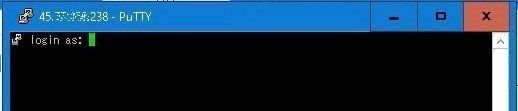
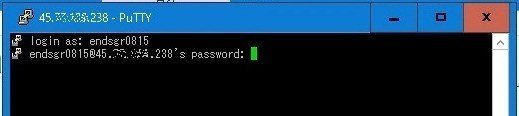


su -

rootのパスワードを入力 (Vultrのマイページからコピー

ユーザーがrootに変わり

vim /etc/ssh/sshd_config (sshd_configファイルを編集します

例のvimの世界です(なんでこの色?非常に見ずらい

# Port 22 にカーソルを移動します(13行あたり

i を押してインサートモードにし (注、テンキーは使えません

22 を 任意の数字に変更してから (19324以外(XP専用ポート番号

# を消します (順序問わず

色が変わって変更完了 そのままお次は
パスワード認証を無効にする

56行目あたりの PasswordAuthentication yes を no に変えてから

頭の#を消します (順序問わず

Esc を押してインサートモードを解除し

:wq! エンターで

元の世界に戻って
![]()
systemctl restart ssh (システムの再起動で変更を有効化
これで公開鍵認証方式でしかログイン出来なくなったはず…
公開鍵認証方式でのログイン設定

IPアドレスと新規ポート番号を入力

SSH~認証

id_rsa.ppk を選択で開く

警告ウインドウ はい

セッションに戻り、保存済みセッション一覧にMN01(任意名)と入力し保存ボタンを押す。

次からはMN01をダブルクリックで

こうなります (時短
次からはやっとMNの設定に移ります
つづく
